2009 bis 2017 verwendete ich einen MacMini für mein Projekt Argh! Earthlings!. Über sieben Jahre war er mein treuer Gefährte, doch mittlerweile hat Apple den Support für den Rechner aufgegeben. Dabei läuft er noch problemlos. Was macht man denn nun mit so einer alten Apfeldose? Zuerst einmal muss MacOS einem aktuelleren Linux weichen...
Setup
Mein MacMini hat aktuell 4 GB RAM DDR3 SO-DIMM und beinhaltet eine 250 GB Kingston SSD. Das DVD-ROM Laufwerk ist defekt - weiß der Henker wann das kaputt gegangen ist. Ich habe es lediglich Anfang 2010 verwendet. Für das jetzige Vorhaben spielt es aber keine Rolle, denn das Linux kommt per USB auf den Rechner.
Vorbereitung
Die Vorbereitungen erledige ich auf meinem aktuellen MacBook.
Zuerst stöpselt man das USB FlashDrive an einen leeren USB Steckplatz an. In meinem Fall das 32 GB JetTranscend FlashDrive für USB 3.1. Der Platz sollte dicke reichen, denn Linux Mint ist nicht gerade gefräßig. Die Marke des FlashDrive soll keine Roll spielen. Aber man sollte sich einen USB Stick ranschaffen, der eine höhere Geschwindigkeit gegenüber CD/DVD ausschöpfen kann.
Dann lädt man sich die aktuellste Version von Linux Mint Mate unter linuxmint.com herunter. Version 19 ist gerade verfügbar - Perfekt!
Während der Download läuft, kann man ja schon mal herausfinden,
welches der Laufwerke das FlashDrive ist. Hierzu ist die Ausführung des Kommandos
diskutil list erforderlich das die Internen und externen Drives zeigt.
Das USB FlashDrive taucht darin (bei mir) als /dev/disk2 auf. Das verwende ich im Artikel fortan
als Referenz, auch wenn es auf fremden Systemen selbstverständlich anderes lauten könnte.
Mit diskutil unmountDisk /dev/disk2 muss man das FlashDrive zuerst vom System entkoppeln,
um es anschließend mit dem ISO zu bespielen. Dafür eignet sich das programm dd, welches
die ISO Datei von Linux Mint auf das USB FlashDrive übertragen kann. Also:
sudo dd if=~/Downloads/linuxmint-19-mate-64bit-v2.iso of=/dev/disk2 bs=10m
Das Ganze dauert ca. 3-5 Minuten. Danach stöpselt man den frisch installierten USB FlashDrive in den MacMini um und bootet die Apfeldose.
Startup
Um den BootManager dazu zu bringen, das USB FlashDrive zu akzeptieren, muss man den USB Stick erst einmal laden. Um das aber stresfrei über die Bühne zu bringen, sollte man vorher das VRAM des Mac zurücksetzen. In meinem Fall lud das USB FlashDrive nämlich nicht vollständig, ohne diesen Kniff.
Also, zuerst VRAM resetten: Während der Rechner kalt startet, muss man die Tasten
OPTION + COMMAND + R + P gedrückt halten, bis das Jingle, ertönt.
Der Rechner sollte dann erneut booten. Dabei sollte man nun die Taste OPTION halten,
bis erneut das Jingle ertönt. Kurz darauf taucht ein BootManager auf, der die
bestehenden Harddrives und das neue USB FlashDrive anzeigt. Seltsamerweise
zeigt der Mac dabei zwei USB Geräte, obwohl nur ein USB FlashDrive drin steckt.
Egal. Ich habe mich für das erste
der orangenen USB Geräte entschieden und der Boot-Prozess fährt fort.
Übrigens, ich betreibe den MacMini nicht mit einer herkömmlichen Mac-Tastatur, sondern
an einem KVM mit einer Windows-kompatiblen Cherry eVolution STREAM XT (G85-23100). Dadurch
ist aber die Bezeichnung der Tasten anders. Aus OPTION wird ALT und aus COMMAND
wird die WINDOWS Taste.
Installation
Nachdem nun Linux gebootet hat wählt man aus dem Menü "OEM Installation (for manufacturers)". Folgt man nun noch dem Installations-Wizard präsentiert sich wenige Minuten später Linux Mint Mate (OEM) auf dem Screen.
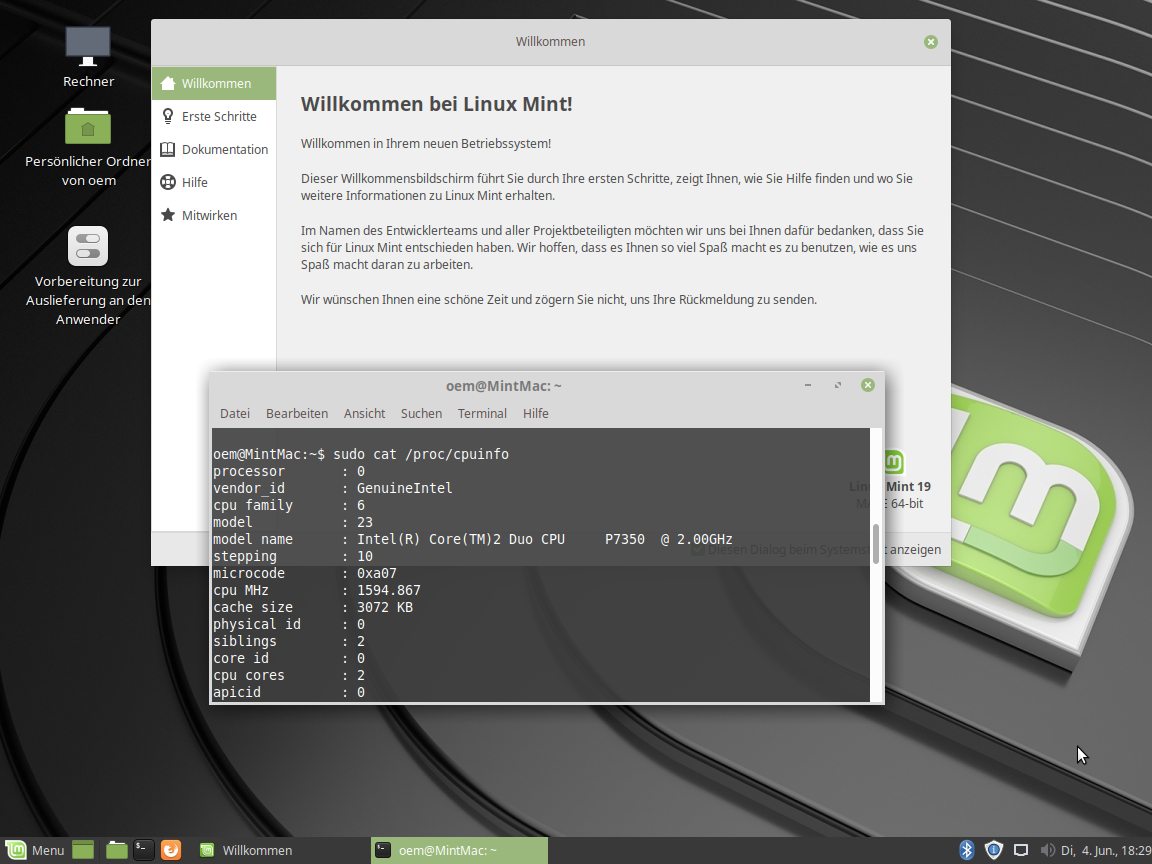
oem@MintMac:~$ sudo cat /proc/cpuinfo
processor : 0
vendor_id : GenuineIntel
cpu family : 6
model : 23
model name : Intel(R) Core(TM)2 Duo CPU P7350 @ 2.00GHz
stepping : 10
microcode : 0xa07
cpu MHz : 1591.979
cache size : 3072 KB
...
bogomips : 3979.95
...
Führt man nun nur noch die abschließende Maßnahme "Vorbereitung zur Auslieferung an den Anwender" aus, wird der MacMini Oktober 2009 zur Linux Büchse.
Known Issues
Bildschirm bleibt schwarz nach dem Reboot
Nach einem mehrmaligen Shutdown und anschließendem Reboot hat der Screen den ersehnten Desktop präsentiert. Das Problem wiederholt sich sogar noch, sobald man die finale Installation "Vorbereitung zur Auslieferung an den Anwender" durchgeführt hat. Dann hilft es evtl. für einige Sekunden den Stromstecker zu ziehen.
Ich habe dieses Spiel einige duzend Male wiederholen dürfen. Aber aktuell scheint der MacMini mit Linux recht stabil bis zum Login zu booten. Mal sehen, ob sich das in Zukunft wiederholt...
Fazit
Fantastisch, dass die olle Apfeldose nun doch zum neuen Glanz geschafft hat. Dank der weltweit aktiven Entwickler im Kernel und den Treibern, sowie der unzähligen Applikationen darf mein oller MacMini weiter existieren. Danke dafür!
Ich hoffe ihr habt euren MacMini noch nicht ins Recycling gegeben! Falls ihr das vor hattet, probiert es einfach mal selbst aus, und haucht euren Apfeldose neues Leben ein. Viel Erfolg.


 2009-2024
2009-2024